Přenášení souborů mezi Androidem a Windows 11 přes Bluetooth

Návod, jak odesílat nebo přijímat soubory mezi zařízením Microsoft Windows 10 a Android zařízením pomocí Bluetooth souborového přenosu
Existují různé způsoby, jak můžete své soubory uchovat v bezpečí. Například v systému Windows můžete přidat heslo do složky, kterou chcete zachovat jako soukromou.
Se společností Samsung máte zabezpečené složky, které jsou zabezpečenými a šifrovanými složkami v zařízení Samsung, kde můžete uchovávat soubory, jako jsou videa, fotografie, aplikace, data a soubory.
Poznámka : Pro tento tutoriál byl použit Samsung Galaxy Tab S5e s Android Pie.
Pokud chcete přidat obsah do zabezpečené složky Samsung, evidentně jste to již nastavili. Po dokončení procesu nastavení se zobrazí tato obrazovka.
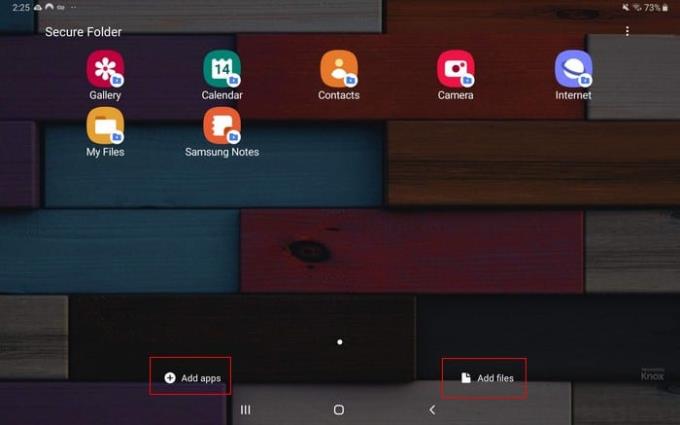
Narazíte na možnost přidat aplikace nebo soubory. Pokud klepnete na možnost soubory, budete moci přidávat soubory z:
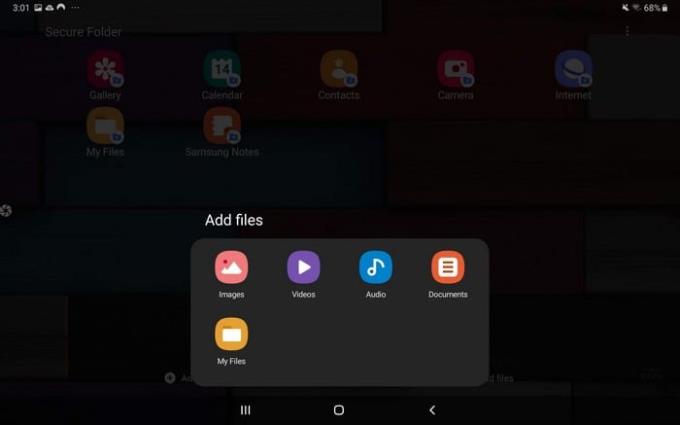
Řekněme, že vybíráte obrázky. V dalším okně se zobrazí všechny obrázky, které máte na svém zařízení Android, a které lze přidat do zabezpečené složky.
Můžete přidat tolik obrázků nebo jiných souborů, kolik chcete, kolik si jich vyberete; budou označeny zaškrtnutím. Jakmile budete hotovi, nezapomeňte klepnout na tlačítko Hotovo.
Budete dotázáni, zda chcete soubory pouze zkopírovat, nebo je chcete odstranit z jejich původní složky. Dává větší smysl je přesouvat, protože chcete zabránit ostatním, aby je viděli: Něco, co nemůžete, když je zkopírujete.
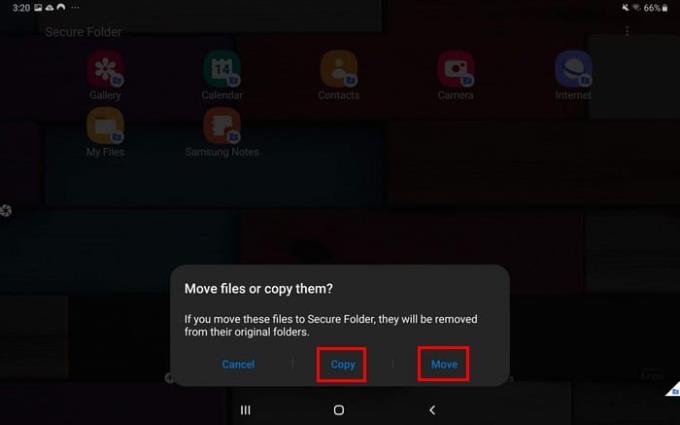
Příliš se stydíte, aby byla aplikace Winnie the Poo viditelná pro všechny? Nebojte se, můžete jej skrýt v zabezpečené složce. Když jste na hlavní stránce Zabezpečené složky, vyberte možnost Přidat aplikace.
Budete mít možnost přidat aplikaci, kterou máte na svém zařízení Android, stáhnout si ji z obchodu Galaxy Store nebo si je stáhnout z obchodu Play.
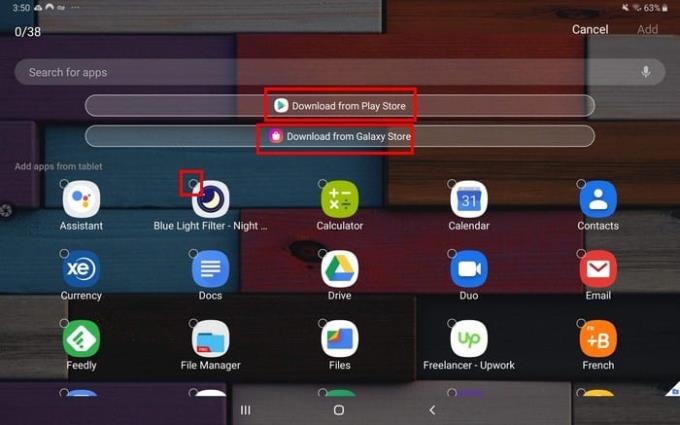
Jakmile aplikaci vyberete, klepněte na možnost Přidat vpravo nahoře.
Když otevřete zabezpečenou složku, všechny aplikace, které jste přidali, se zobrazí na hlavní stránce. Chcete-li zobrazit jakékoli video, dokumenty nebo obrázky, musíte klepnout na aplikaci Moje soubory .
Stejně jako u každého správce souborů uvidíte všechny soubory, které jste přidali, ale s tím rozdílem, že uvidíte pouze soukromé soubory, které jste přidali.
Dokud jste v Zabezpečené složce, proč si ji nepřizpůsobit pomocí ne tak zřejmé ikony aplikace. Výchozí ikona je složka se zámkem a je příliš zřejmá, takže je dobrý nápad ji změnit.
Chcete-li vybrat jinou ikonu, klepněte na tři tečky vpravo nahoře a vyberte Přizpůsobit . Spolu s ikonou můžete změnit název aplikace.
Existují možnosti jako:
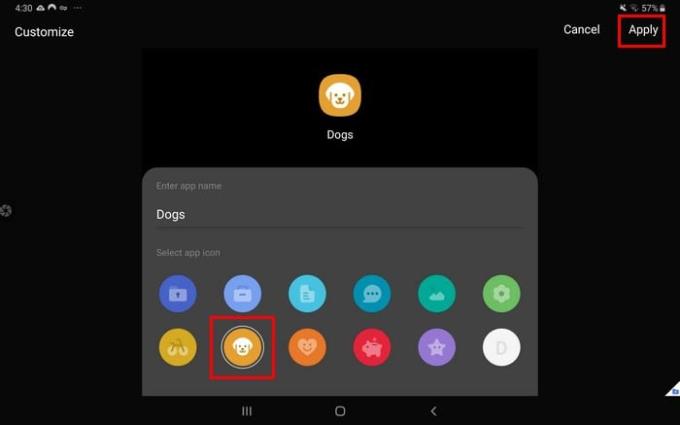
Jakmile změníte ikonu, klepněte na tlačítko Použít vpravo nahoře.
Vždy existují soubory, které chcete ostatním zabránit v zobrazení. Jistě, máte další možnosti, jak tyto soubory uchovat v bezpečí, ale jednou z mnoha výhod používání Samsung Secure Folder je, že nemusíte instalovat další aplikaci. Co budete přidávat?
Návod, jak odesílat nebo přijímat soubory mezi zařízením Microsoft Windows 10 a Android zařízením pomocí Bluetooth souborového přenosu
Mnoho modelů telefonů Samsung, včetně Galaxy S21, má problémy s Wi-Fi voláním. Instalace aplikace VoWiFi může problém vyřešit.
Máte Amazon Fire a přejete si nainstalovat Google Chrome? Naučte se, jak nainstalovat Google Chrome pomocí APK souboru na Kindle zařízeních.
Chcete organizovat systém záložek na tabletu Amazon Fire? Přečtěte si tento článek a naučte se, jak přidávat, mazat a editovat záložky nyní!
Návod, který vás provede tím, jak aktivovat možnosti vývojáře a USB ladění na tabletu Samsung Galaxy Tab S7.
Hledáte návod, jak vymazat data prohlížení, historii, mezipaměť a cookies v Amazon Fire? Tento průvodce vysvětluje všechny osvědčené metody srozumitelným jazykem.
Máte problém s tím, že se váš Amazon Fire tablet nezapne? Přečtěte si tento článek a objevte podrobné metody, jak tento problém vyřešit.
Je těžké zpochybnit popularitu Fitbitu, protože společnost poskytuje pravděpodobně nejlepší fitness trackery nebo smartwatches pro uživatele Androidu i iOSu.
Příběhy na Facebooku mohou být zábavné na vytváření. Zde je návod, jak vytvořit příběh na vašem zařízení Android a počítači.
Vyřešte problém, kdy se Samsung Galaxy Tab A zasekl na černé obrazovce a nezapne se.








